Як розблокувати виндовс від вірусу. Як розблокувати комп'ютер простим способом.
- Як розблокувати комп'ютер від банера в Windows і видалити вірус
- Як прибрати банер з допомогою кодів розблокування
- Прибрати банер з автозавантаження Windows
- Перекласти час комп'ютера в Windows або BIOS
- Розблокування за допомогою відновлення системи
- Розблокувати комп'ютер від банера з допомогою антивірусу
Ваш комп'ютер заблокований? Сьогодні, шахрайство в IT індустрії поширене повсюдно. І інтернет став тим місцем, де злочинці почувають себе безкарно. А там де інтернет, там і віруси. Одними з найнебезпечніших представників цих шкідливих програм , Є віруси, замасковані під банери.
Як розблокувати комп'ютер від банера в Windows і видалити вірус
Найчастіше, такі віруси не тільки вимагають гроші, а й поєднують в собі розкладає складову, шантажуючи вас порно-банером. Чи треба говорити, що таке неприпустимо? Побачити порно-банер можуть діти! Хочеться зауважити, що найбільш поширені банери з номерами від МТС. Трохи відстають, в цьому плані, Білайн і Мегафон. Відразу порадимо прочитати статтю по темі, -. Можливо це допоможе в розумінні, як видалити смс банер з робочого столу і розблокувати комп'ютер.
Отже, прибрати банер, коли комп'ютер вже заблокований, можна кількома способами. Ці методи різні за складністю, тому радимо прочитати про все і вибрати більш простий. Ось як це можна зробити:
Дані способи не універсальні, і підходять до різних ситуацій . Давайте зупинимося докладно на цих пунктах і розберемося в плюсах і мінусах кожного способу.
Як прибрати банер з допомогою кодів розблокування
Отже, перший спосіб, як прибрати банер, якщо комп'ютер заблоковано. Даний метод підійде для кожного, у кого під рукою є інтернет. Власне під рукою доступ в онлайн не обов'язковий, адже комп'ютер вже заблокований. Ви завжди можете подзвонити другу або людині, яка готова допомогти, і попросити його продиктувати код.
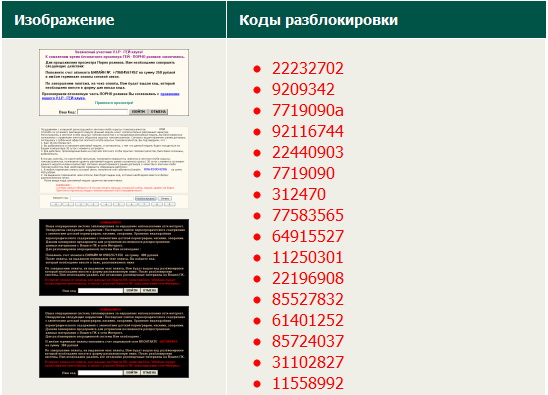
Де його взяти? На сайтах Касперського або Доктор Веб. Ці дві компанії, що виробляють антивірусну продукцію вже давно запустили сервіси з кодами для розблокування банерів. Ось їх адреси:
Відразу попередимо, - спосіб не універсальний. Далеко не факт, що правильний код розблокування є в базах сайтів. Тому, читаємо про інші методи лікування заблокованого комп'ютера.
Прибрати банер з автозавантаження Windows
Ще один відносно простий спосіб, коли комп'ютер заблокований, - це "вимкнути" вірус з авто завантаження Windows . Для цього потрібно завантажити систему в безпечному режимі. Робиться це просто. На початку завантаження комп'ютера, потрібно натискати клавішу F8, в результаті цих простих маніпуляцій, з'явиться меню з вибором типів завантаження операційної системи Windows.

У цьому меню необхідно вибрати пункт " Безпечний режим "І натиснути клавішу Enter.
Після того, як ОС завантажиться, можливі два варіанти подій. Перший, песимістичний, - банер буде на своєму місці. Це означає, що прибрати його в безпечному режимі не вийде. Читайте статтю далі.
Другий варіант подій, більш оптимістичний. Windows завантажилася в безпечному режимі без вірусу.
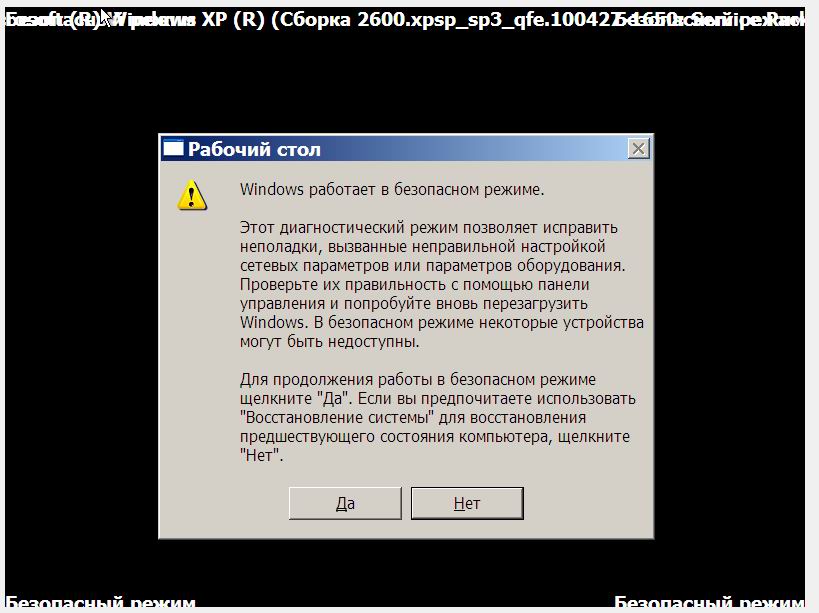
Якщо після завантаження Windows, банер не з'явився, то спробуємо його видалити. Робимо наступне:

- Натискаємо пуск і вводимо в командному рядку "Msconfig".
- Тут потрібно знайти підозрілі елементи автозавантаження, знявши з них галочку. Якщо на розум нічого не приходить, а розблокувати Віндовс ви все ще не передумали, знімайте все галки.
- Тиснемо OK і перезавантажуємося.
Якщо не допомогло, спробуйте наступні способи.
Перекласти час комп'ютера в Windows або BIOS
Даний спосіб дуже простий, але швидше за все вже мало актуальний, оскільки зловмисники весь час удосконалюють віруси. Полягає він в наступному. Перезавантаживши комп'ютер в безпечний режим, просто переведіть годинник вперед, наприклад на тиждень. Можливо банер пропаде, від такого щастя, так як деякі види цих вірусів запрограмовані пропадати після деякого часу.

Якщо ж в безпечному режимі Windows виправити час можливості немає, то його можна змінити в БІОС комп'ютера. Увійти в BIOS можна при завантаженні ПК.
Розблокування за допомогою відновлення системи
Цей метод розблокування банера-вірусу схожий з попередніми, оскільки обов'язковою умовою його застосування, є Windows, яка зберегла працездатність в безпечному режимі. Перевагою такого лікування системи, є простота реалізації. Але є у такого підходу і істотний недолік. Цілком ймовірно, що розблокувати банер з допомогою відкату операційної системи не вийде, оскільки не завжди точка відновлення буває доступна. Проте, опишемо все по кроках:
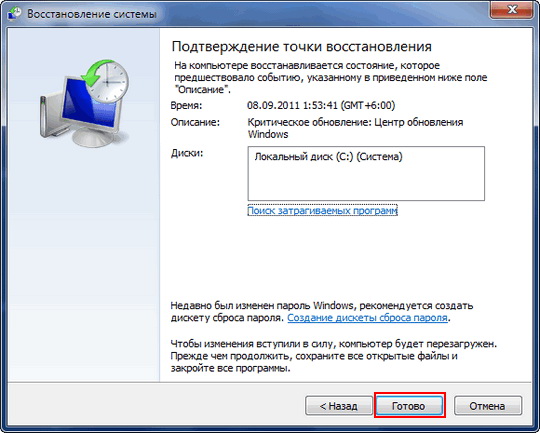
- Завантажившись в безпечному режимі і переконавшись, що банера немає, йдемо в
Пуск -> Стандартні -> Службові -> Відновлення системи.
- Там вибираємо відновлення і дату, на яку необхідно відновити Windows.
- Погоджуємося і чекаємо, поки ОС шарудить мізками.
- Після цього, перезавантажуємо комп'ютер.
Розблокувати комп'ютер від банера з допомогою антивірусу
Тут також можливі два результату подій. Якщо Windows запустилася в безпечному режимі, то завжди можна скористатися безкоштовним антивірусом наданими популярними антивірусними компаніями, які за чутками, ці віруси і пишуть. Компанія Смарт-Тронікс, не поділяє цю думку і пропонує вашій увазі дві чудові, безкоштовні для домашнього використання, програми:

- Антивірус для видалення банера з робочого столу від Kaspersky
Розблокувати банер за допомогою антивірусу, на перший погляд легко. Але що робити, якщо вірус заблокував всі підходи до робочого столу, і запустити антивірусну програму не виходить?
На допомогу прийдуть спеціальні завантажувальні диски, які називаються LiveCD. З допомогу них можна завантажити антивірус, який і знищить банер. Процедура завантаження Live CD проста. Необхідно записати образ обраного вами завантажувального диска на DVD болванку або, що ще зручніше, на флешку. Завантажити з цієї флешки вміст образу, вибравши її при завантаженні комп'ютера (клавіша F5), або виставивши пріоритет завантаження в БІОС. І перевірити Windows на віруси.
дотримуючись цих прості поради , Ви знизите ймовірність зараження комп'ютера вірусами:
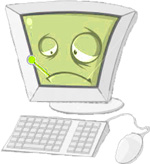
- Будь системі, на базі ОС Windows необхідний надійний антивірус. Не скупіться, - це заощадить час і гроші в майбутньому.
- періодично перевіряйте логічні диски на віруси. Це можна зробити навіть за допомогою безкоштовних програм . Якщо ви не бачите вірусної активності, це не означає, що вірусів на комп'ютері немає.
- При, відключайте доступ в інтернет, і перевіряйте операційну систему в безпечному режимі.
Мабуть, вистачить. Ми сподіваємося, що стаття виявилася для вас інформативною. Читайте сайт і перемагайте віруси-банери МТС, Мегафон або Білайн самостійно!
Останнім часом користувачі усього світу все частіше і частіше стикаються з вірусами в Інтернеті навіть в тому випадку, якщо вони просто переглядають новини або відкривають власний Поштова скринька .
Що ж робити, якщо вірус заблокував комп'ютер?
Як правило, ті, хто вже стикався з подібною неприємністю, кажуть, що в таких випадках ні перезавантаження, ні повторне виключення-включення не допомагають, і
На екрані з'являється повідомлення: «Вірус! Віндовс заблокований! ». Після цього дуже часто пропонується відправити смс на один із запропонованих номерів. Звичайно ж, не варто довіряти такого роду «турботливим помічникам», ви тільки витратите гроші, час і нерви.
Якщо вірусом, можна піти двома різними способами . - По-перше, звернутися до фахівця, однак, цей варіант має на увазі під собою додаткові грошові витрати. По-друге, можна спробувати виправити ситуацію власними силами. Другий спосіб звучить лякаюче для непрофесіонала, але це тільки на перший погляд.
Коли на роботі вірус заблокував комп'ютер, весь процес розблокування у мене зайняв не більше години, просто потрібно діяти сміливо, рішуче і озброївшись інструкцій та порад.
- на чистий диск запишіть спеціальну програму DrWeb Curelt. Звичайно ж, з зараженого вірусом комп'ютера це зробити буде неможливо. Скористайтеся будь-який інший робочої машиною офісу, або комп'ютером когось із приятелів, на худий кінець завітайте до найближчого Інтернет-кафе.
- Повернувшись, включите свій горе-комп'ютер. - Тут важливо не пропустити момент: до того як пристрій почне завантажуватися, потрібно встигнути натиснути кілька разів клавішу F8.
- Висвічується спеціальне вікно, в якому можна буде вибрати спосіб завантаження комп'ютера.
- Нам необхідно, щоб система завантажувалася тільки з використанням основних служб і драйверів, а всякі надбудови в даному випадку зовсім не потрібні. Значить, віддамо перевагу безпечного режиму завантаження.
- Система завантажується.
- Після цього вставляємо записаний раніше диск в дисковод, запускаємо спеціальну утиліту , Призначену спеціально для перевірки комп'ютера.
- Зверніть увагу на те, що по кутах екрана з'явиться запис про те, що ваша машина знаходиться в стані підвищеної (посиленою) захисту.
- Починається перевірка.
- І хоча нам вже і до цього було достеменно відомо, що це саме вірус заблокував комп'ютер, все одно, погодьтеся, приємно, що наше припущення підтверджується.
- Пристрій виліковується.
Крім усього іншого, мені б хотілося порадити виконати повну перевірку при скануванні, так як цілком ймовірно, що вірус міг прописатися в будь-яку з папок, причому навіть не в одну, а відразу в кілька.
Наприклад, бували випадки, коли за досить короткий час, два-три віруси встигали прописатися більш ніж в 3000 папках і файлах.
Дуже часто разом з шкідливими програмами виникають ще якісь проблеми. Як правило, комп'ютер може «гальмувати» при завантаженні. Але я хотіла б попередити, якщо для очищення вашого пристрою від непотрібних документів ви вирішите використовувати спеціальну програму Cleaner, будьте обережні з видаленням файлів, що містять розширення dll. Їх не можна видаляти ні в якому разі. Інакше пізніше завантаження комп'ютера не вдасться навіть у і доведеться встановлювати заново операційну систему.
Отже, підіб'ємо підсумки. - Якщо вірус заблокував комп'ютер, не варто навіть намагатися відправити смс на вказаний номер телефону. Така процедура ні до чого не приведе. Викличте майстра, а ще краще, вирішите проблему самостійно. Мені здається, що вам це цілком під силу, тим більше, що я постаралася надати дуже докладну покрокову інструкцію для виконання дій. Успіхів!
В інтернет-просторі існує безліч найрізноманітніших шкідливих програм і файлів. Одні завдають більшої шкоди системі, інші менший. Однією з найнебезпечніших шкідливих програм є вірус МВС, з яким стикалися деякі користувачі. MVD - це вірус-вимагач, який блокує ПК. У цій статті докладно розглянемо, як розблокувати комп'ютер або ноутбук від вірусу МВС. Давайте розбиратися. Поїхали!
При спробі відкрити будь-який наявний у вас браузер на екрані з'являється банер, який повідомляє про те, що ви заблоковані МВС Росії, так як робили якісь протизаконні дії в мережі. В іншій версії ви просто побачите банер «доступ заблокований». Нижче вам пропонується внести оплату штрафу за якесь правопорушення, щоб отримати можливість знову повноцінно користуватися комп'ютером.
Зрозуміло, ніякого штрафу немає і протизаконних дій теж. На щастя, подібна проблема вирішувана. Більш докладно про це далі в статті.
Дія вірусу MVD засноване на зміні мережевих налаштувань вашого ноутбука, а саме DNS-адреси. Таким чином, намагаючись зайти в інтернет, ви автоматично перенаправляються в прописаному в параметрах мережі адресою, при цьому інші веб-сторінки для вас недоступні.
Які ж дії необхідно зробити в такому випадку? Потрібно повернути мережеві параметри до колишнього вигляду. До тих пір, поки це не буде зроблено, позбутися від надокучливого банера не вдасться. Робиться це в такий спосіб. Відкрийте «Центр управління мережами і загальним доступом». Потім виберіть своє підключення в розділі «Перегляд активних мереж» і клацніть по пункту в рядку «Підключення». У вікні, натисніть кнопку «Властивості». Тепер потрібно вибрати пункт «Протокол Інтернету версії 4 (TCP / IPv4)» і знову клікнути «Властивості». Потрапивши в вікно властивостей TCP / IP, зверніть увагу на розділ DNS-серверів. Там ви побачите дивні й підозрілі цифри. Все, що потрібно зробити - включити автоматичне отримання адреси DNS-сервера. Не забудьте натиснути «ОК», щоб застосувати внесені зміни.
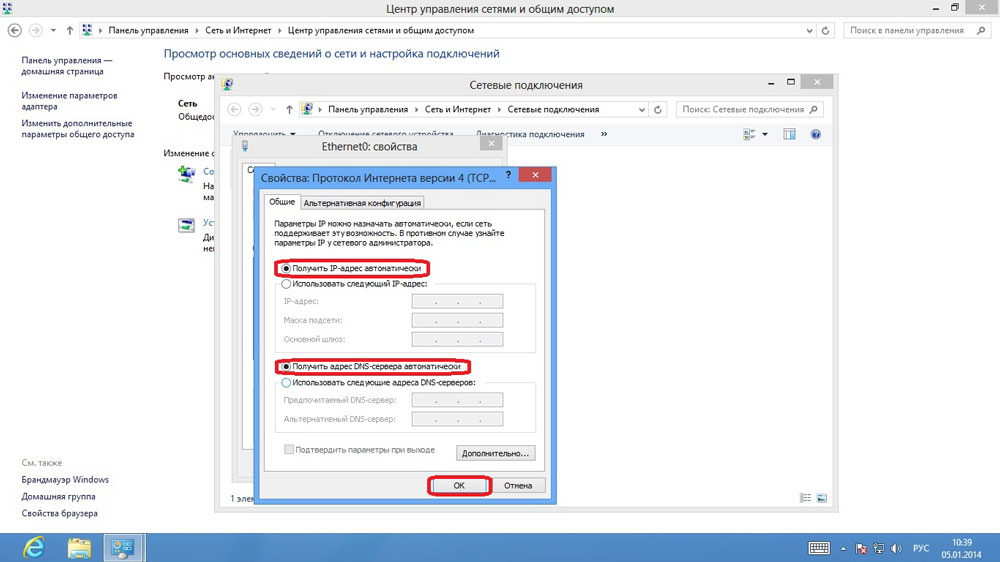
Після цього можна запустити браузер і спробувати зайти на якісь інші сайти. Якщо вийшло, значить, проблема вирішена, якщо ж банер з'явився знову і не дає перейти на інші ресурси, то перейдіть до налаштувань мережі і включіть автоматичне отримання IP-адреси. Нижче виберіть пункт «Використовувати наступні адреси», щоб задати їх статично. В якості пріоритетного DNS-сервера вкажіть «8.8.8.8». Збережіть параметри і закрийте вікно. Далі, запустіть командний рядок. Робиться це в такий спосіб:
- Натисніть комбінацію клавіш Win + R, щоб відкрити вікно «Виконати»;
- У відповідному полі для введення пропишіть cmd і натисніть «ОК» або клавішу Enter.
Потрапивши в командний рядок, виконайте команду ipconfig / flushdns. Як тільки команда буде виконана, можна закрити вікно командного рядка і знову спробувати зайти на який-небудь сайт.
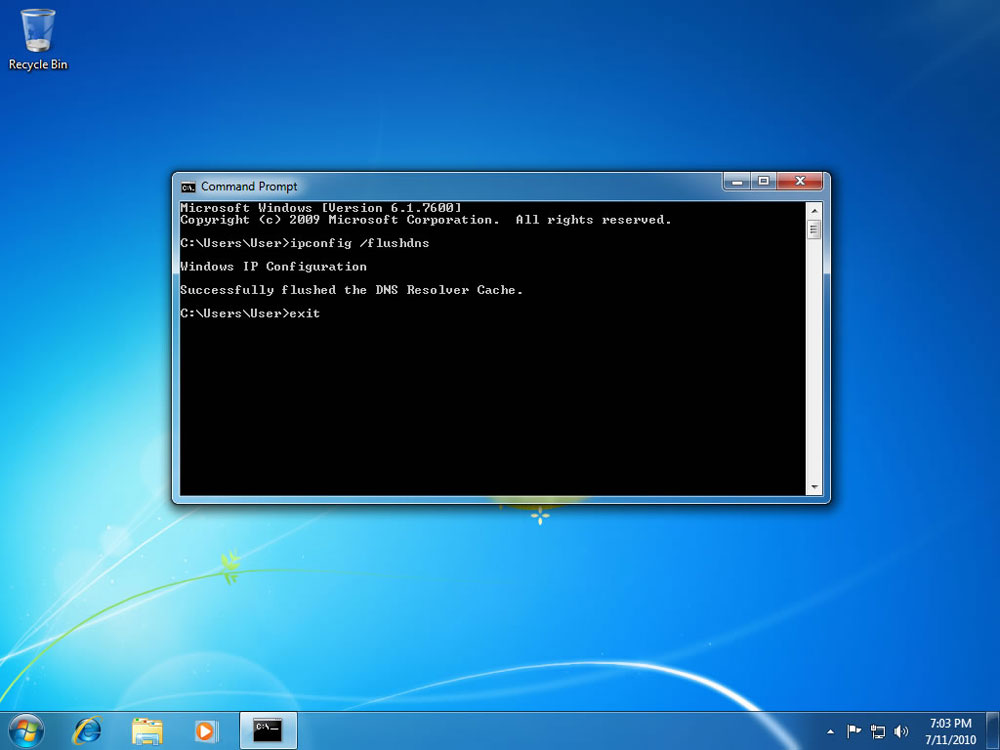
Всі вищеописані дії допоможуть розблокувати комп'ютер від вірусу МВС. Але не варто зупинятися на цьому. Обов'язково поновіть антивірус (або скачайте його, якщо з якихось причин він відсутній) і запустіть повну перевірку системи. Всі знайдені потенційно небезпечні файли необхідно видалити. Чи не використовуєте піратські версії антивірусних програм , Оскільки вони можуть містити в собі шкідливі файли і функціонувати належним чином. Користуйтеся безкоштовним ліцензійним антивірусним ПЗ.
Пройшовши всі ці кроки, ви приберете MVD з системи і зможете нормально користуватися ноутбуком. В майбутньому будьте обережні при відвідуванні підозрілих сайтів і скачування файлів звідти, щоб не наражати на систему небезпеки в подальшому.
Тепер ви знаєте, як розблокувати комп'ютер і видалити вірус МВС. Пишіть в коментарях чи допомогла вам ця стаття вирішити проблему і діліться з іншими користувачами своїм досвідом боротьби з MVD.
У цій статті я розповім вам про основні класи шкідливого ПО і класичні уразливості в популярних ОС на прикладі Windows 7 / XP / 2000. Постараюся описати основні методи усунення більш зрозумілим і простою мовою спрямованим на загальну аудиторію користувачів.
В даний час існує величезна кількість. Паралельно з вірусами розвивається, стаючи все більш досконалою, але не завжди буває по кишені звичайному користувачеві. І багато хто використовує найпростіші антивірусники або не мають взагалі сподіваючись, що вірус не потрапить до них в комп'ютер.
Які віруси буваю? Подивимося не складно класифікацію:
- по природному середовищі
- файлові віруси, потрапляють в виконувані файли (* СОМ, * .ЕХЕ, * .SYS, * .BAT, * .DLL);
- завантажувальні віруси, прагнуть потрапити в завантажувальний сектор диска (Boot-сектор);
- макро-віруси, вражають системи які використовують у своїй роботі макроси (наприклад, Word, Excel).
- мережеві віруси поширюються за допомогою команд і протоколів комп'ютерних мереж.
Останнім часом найнеприємнішим і навіть страшним вірусом для звичайного користувача стають банери блокують комп'ютер і що вимагають гроші. Є три способи боротьби з такими вірусами-блокувальниками.
1. Перший спосіб найпростіший. Скористайтеся іншим комп'ютером або мобільним пристроєм для входу на офіційний сайт виробників антивірусних продуктів (Kasperskiy, Dr Web, Nod 32). У кожної компанії є розділ де можна підібрати код розблокування ввівши номер телефону зазначеного на банері.
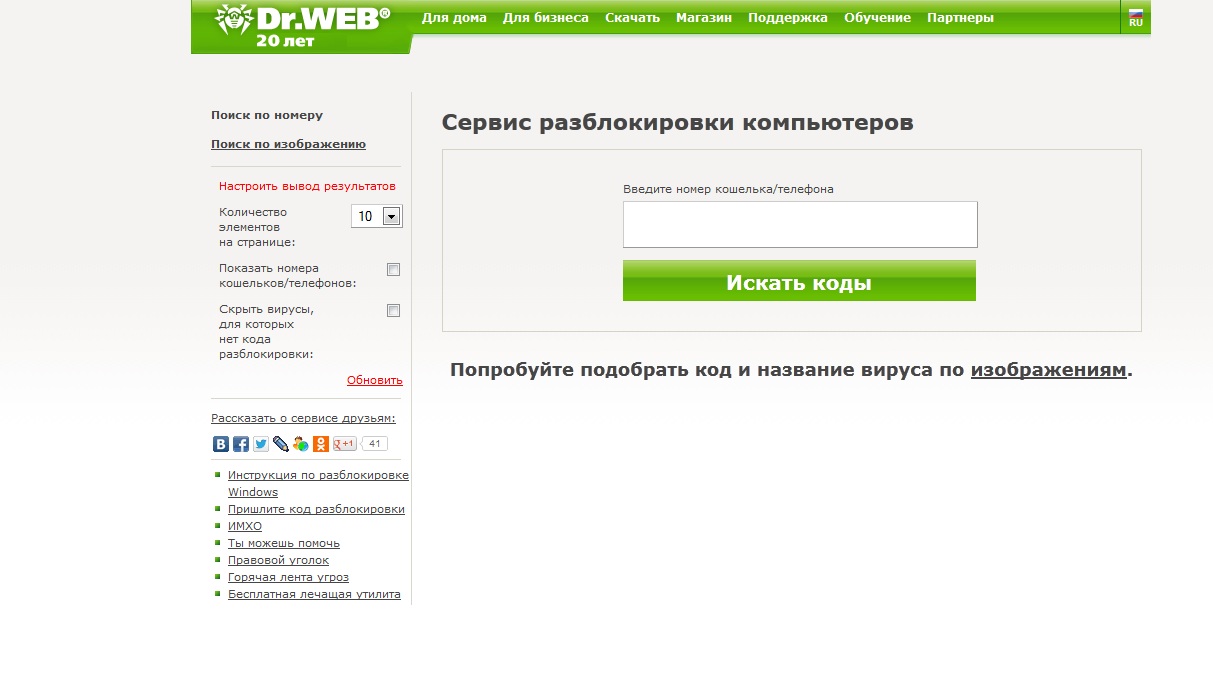
Якщо такий банер в базі, то цей спосіб допоможе вам розблокувати комп'ютер. Але залишається ймовірність запуску цього банера знову.
2. Другий спосіб трохи складніше, але успіх гарантований якщо зробити все правильно.
Для цього використовуємо диск Live CD або презагружаем і входимо в «Безпечний режим» роботи комп'ютера. У командному рядку прописуємо «regedit.exe» і входимо в програму роботи з реєстром.
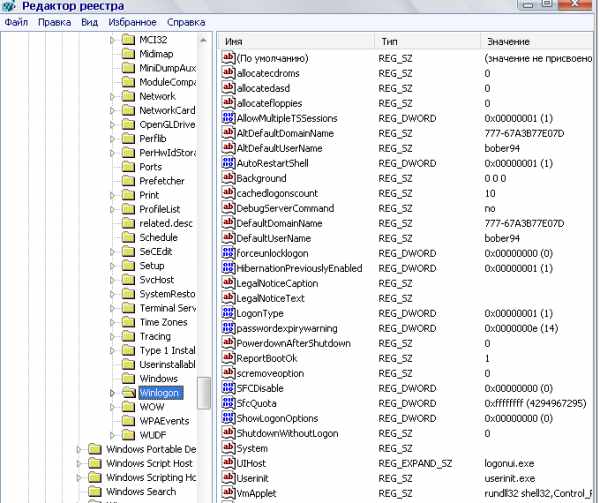
Проходимо наступний шлях:
HKEY_LOCAL_MACHINE / SOFTWARE /
Microsoft / Windows NT /
CurrentVersion / Winlogon
Знаходимо файли в правій колонці «Userinit, Shell«. Значення «Userinit» має бути точно як на картинці, а значенням «Shell« має відповідати «Explorer.exe» або цього параметра може взагалі не бути. Якщо ваші значення відрізняються від наведених вище то їх необхідно змінити. Два рази натискаємо на значенні і міняємо його, далі «Запам'ятати«. Саме ці значення є адресою банера. Комп'ютер розблоковано, але вірус не був знищений. Очистити можна за допомогою спеціальної безкоштовної утиліти «Dr.web cureit» яку можна завантажити на офіційному сайті компанії «Доктор Веб».
3. Третій спосіб.
3.1 Беремо з офіційного сайту Лабораторії Касперського образ - iso диска «Kaspersky Rescue Disk».
3.2 Записуємо скачаний образ на CD / DVD-диск. Записати образ-iso можна за допомогою програм Nero Burning ROM, ISO Recorder, DeepBurner, Roxio Creator і ін.
3.3 Так само можна записати образ утиліти на USB-накопичувач.
Для запису вставте USB-накопичувач в комп'ютер. Обсяг накопичувача повинен бути не менше 256 Мв. Файлова система накопичувача повинна бути FAT16 або FAT32. Якщо накопичувач має файлову систему NTFS, то необхідно відформатувати його із зазначенням потрібної системи. Викачуємо образ для USB-накопичувача і запускаємо файл rescue2usb.exe.
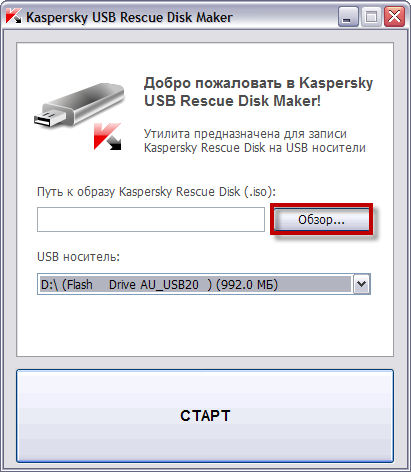
За допомогою кнопки «Огляд» знаходимо завантажену утиліту і нижче вибираємо USB-накопичувач куди записуємо образ, натискаємо кнопку "Старт". Після завершення запису в вікні, натискаємо кнопку «ОК«.
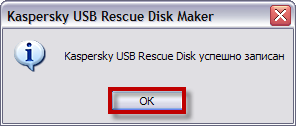
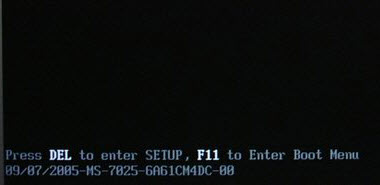
В меню BIOS знаходимо Boot де встановимо той накопичувач з якого буде завантаження, це - CD-ROM Drive або Removable Devices.
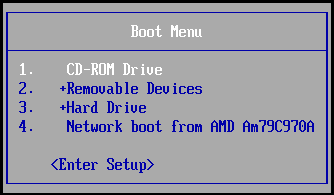
Після того як вибрали метод завантаження вставляємо диск з образом в дисковод або USB-накопичувач в порт. Перезавантажте комп'ютер. У вікні побачите напис «Press any key to enter the menu»
і натисніть будь-яку клавішу на протязі 10 секунд інакше завантаження піде з жорсткого диска . У новому вікні виберете мову інтерфейсу.
Погоджуючись з ліцензійною угодою натискаєте кнопку «1«.

Переходимо до лікування реєстру. Знаходимо кнопку з буквою «К» (в лівому нижньому кутку), в меню вибираємо «Термінал». У командному рядку прописуємо команду windowsunlocker і натискаєте Enter на клавіатурі.
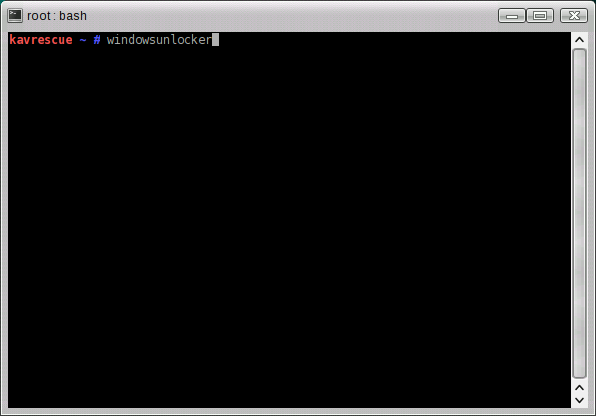
Утиліта запущена і ви бачите вікно з меню де пропонується виконати дію. Вибираєте на клавіатурі «1 разблокіроватьWindows» і нажімете «Enter».
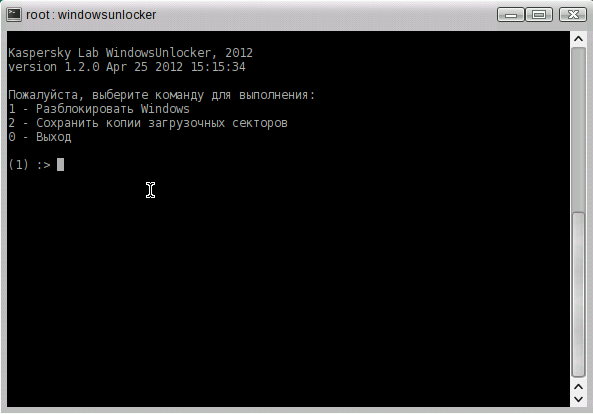
Програма очистить реєстр і покаже результат.
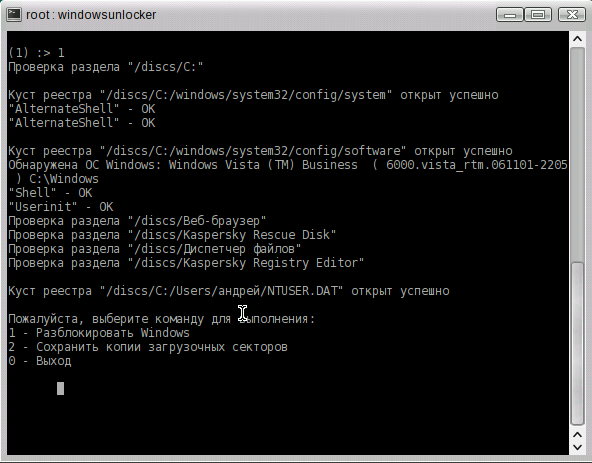
Останнє що потрібно зробити в меню вибрати "2" - Зберегти копії завантажувальних секторів. Натискаєте «0» вихід.
Після успішного завершення очищення реєстру видаляємо залишки вірусу утилітою «Dr.web cureit».
Ви ознайомилися з трьома простими і ефективними способами розблокування комп'ютера зараженим дуже неприємним вірусом ().
Відео
Чи треба говорити, що таке неприпустимо?
Де його взяти?
Але що робити, якщо вірус заблокував всі підходи до робочого столу, і запустити антивірусну програму не виходить?
Що ж робити, якщо вірус заблокував комп'ютер?
Які ж дії необхідно зробити в такому випадку?
Які віруси буваю?